Cómo clonar un disco duro en Windows 10 en 4 sencillos pasos

- Si te has comprado una unidad SSD y se la has puesto a tu ordenador habrás dejado a tu ordenador sin la información que tenías antes.
- Por suerte, es posible clonar tu disco duro antiguo e importar todos los datos al nuevo para que lo tengas igual que antes.
- El proceso es realmente sencillo y tan solo necesitarás un programa que hará todo el proceso por ti.
- Descubre más historias en Business Insider España.
Cuando te compras una unidad SSD para actualizar tu ordenador es normal que te surja la siguiente pregunta: ¿Pierdo mis datos? ¿Tengo que empezar de cero? En absoluto. Es posible clonar un disco duro en Windows 10 de una manera realmente sencilla.
Para hacerlo, ten en cuenta que no podrás clonar el disco duro en tu PC sin programas. Necesitarás bajarte una aplicación, en este caso te recomendamos AOMEI Backupper que es gratuito y hará todo el proceso por ti.
Ten en cuenta que para clonar tu disco duro necesitarás conectar tu disco antiguo al ordenador para poder iniciar el proceso.
Leer más: Cómo formatear Windows 10 en cuatro sencillos pasos
Cómo clonar un disco duro en Windows 10
Para clonar un disco duro en Windows 10, sigue estos sencillos pasos:
- Abre la aplicación y pincha en el botón Clonar.
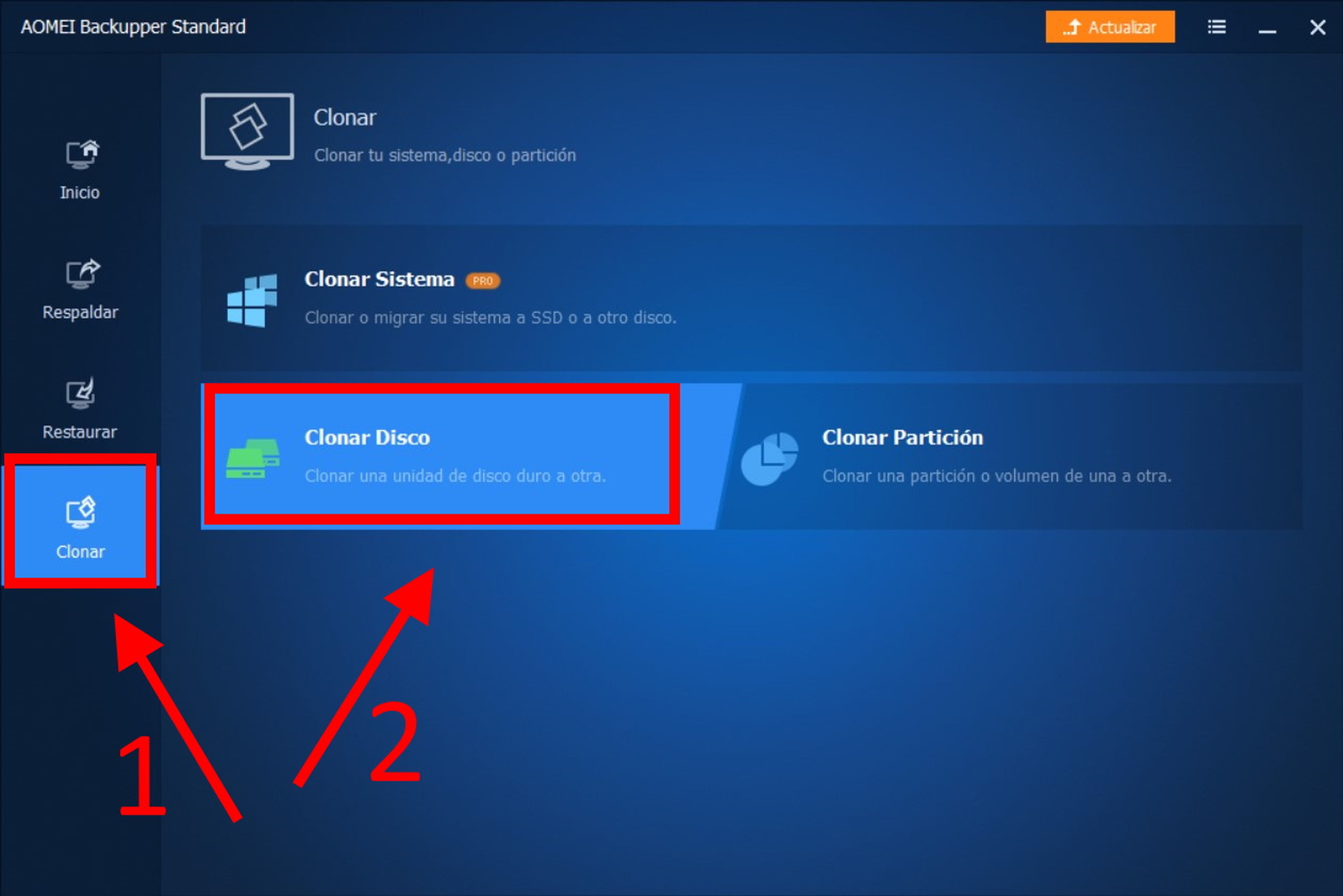
- A continuación elige el disco en el que quieres volcar la información y pulsa Siguiente.
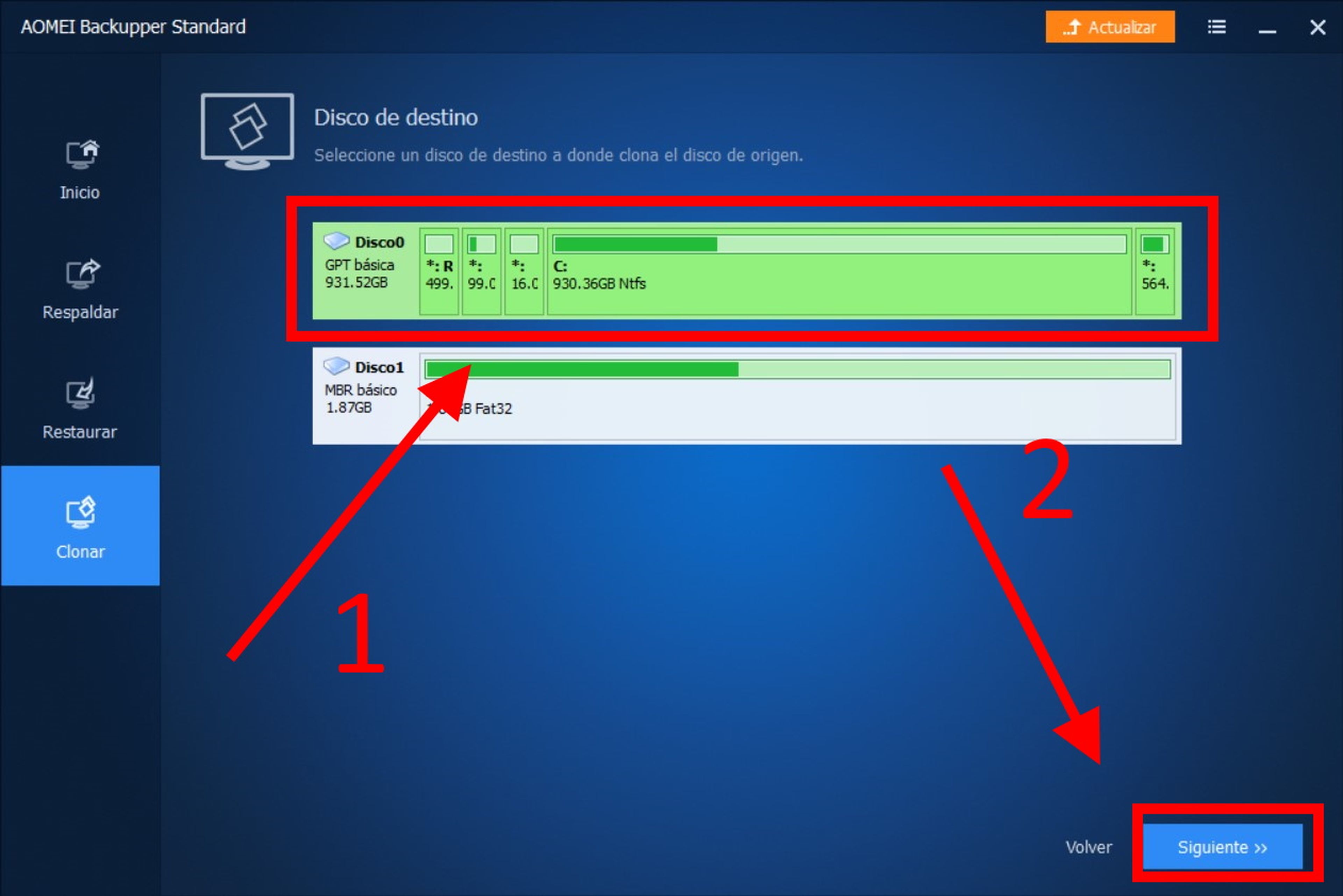
- En la ventana siguiente verás de el lugar de entrada y salida, así que asegúrate de que lo que quieres pasar a tu ordenador esté en la casilla izquierda. Cuando lo tengas claro dale al botón Iniciar clon.
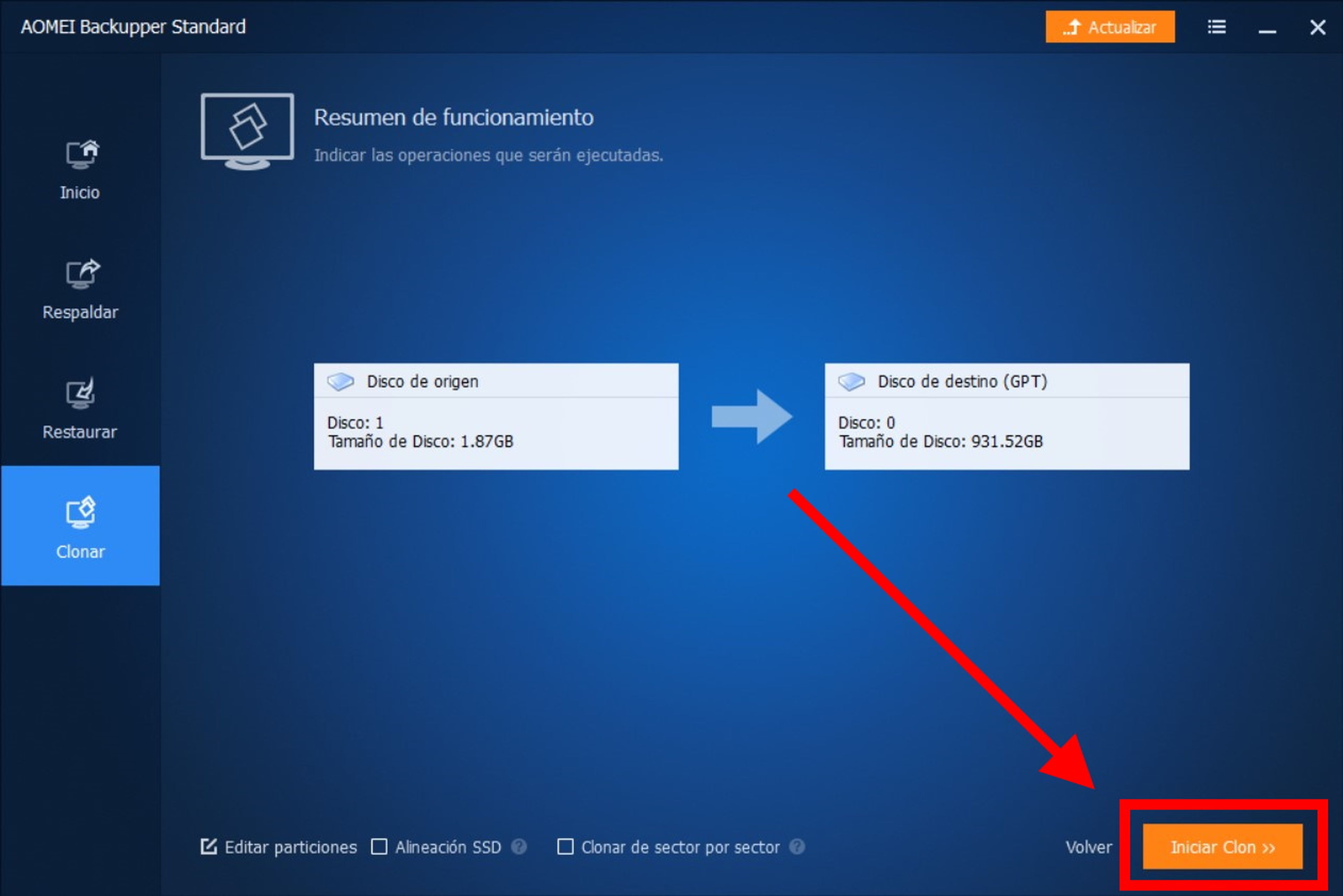
Una vez termine el proceso ya sabrás cómo clonar un disco duro y podrás disfrutar de tu ordenador con tu nuevo SSD pero con todo en su interior como lo tenías antes.
Otros artículos interesantes:
Descubre más sobre Carlos Ferrer-Bonsoms Cruz, autor/a de este artículo.
Conoce cómo trabajamos en Business Insider.